您正在查看 Apigee Edge 說明文件。
前往 Apigee X 說明文件。 info
以下各節將說明如何登入及管理 Apigee Edge 帳戶。
登入 Apigee Edge 帳戶
以下各節說明使用者如何使用基本驗證或SAML 驗證登入 Apigee Edge。
使用基本驗證功能登入 Apigee Edge 帳戶
如要使用基本驗證登入 Apigee Edge 帳戶,請按照下列步驟操作:
前往 Edge 使用者介面:
- Edge UI:https://apigee.com/edge
- 傳統 Edge UI (僅限私有雲 Edge):
http://ms-ip:9000,其中 ms-ip 是管理伺服器節點的 IP 位址或 DNS 名稱。
輸入 Apigee Edge 登入憑證,然後按一下「Sign In」。
使用 SAML 驗證功能登入 Apigee Edge 帳戶
為機構啟用 SAML 後,您用來存取 Edge UI 的網址會由身分區定義。例如:https://zoneName.enterprise.apigee.com
詳情請參閱「使用身分區域存取機構」。
登出 Apigee Edge 帳戶
如何登出 Apigee Edge 帳戶:
- 按一下左側導覽選單頂端的使用者名稱,即可顯示使用者設定檔選單。
- 從使用者個人資料選單中選取「登出」。
重設密碼
使用基本驗證時,如要重設密碼,請按照下列步驟操作:
- 登出帳戶。
- 在「登入」頁面上,按一下「重設密碼」。畫面上會顯示「重設密碼」頁面。
- 輸入電子郵件地址。
- 按一下「傳送重設密碼連結」。系統會將電子郵件傳送至你的電子郵件地址。
- 按一下電子郵件中的「重設密碼」連結,然後按照提示重設密碼。
- 使用新密碼登入。
啟用雙重驗證
雙重驗證是一種簡單易用的最佳做法,可為 Apigee 帳戶多添一層保護。
舉例來說,如果啟用雙重驗證功能,您必須提供使用者名稱、密碼和 6 位數字,才能登入 Edge UI。系統會隨機產生這組號碼,每 30 秒變更一次,且只能用於登入一次。
如要啟用雙重驗證,請參閱「為 Apigee 帳戶啟用雙重驗證」。
存取 Apigee Edge Management API
透過基本驗證,您可以在每個要求中將憑證 (Apigee 帳戶的電子郵件地址和密碼) 或 OAuth2 權杖傳遞至管理 API。詳情請參閱以下各節:
啟用 SAML 後,使用者就能透過 SAML 存取 Edge 管理 API,如「透過 SAML 存取管理 API」一文所述。
在 Edge 和 Edge 傳統版 UI 之間切換 (Edge for Private Cloud)
身為 Edge for Private Cloud 客戶,當您登入 Apigee Edge 帳戶時,系統會根據預設顯示 Edge UI。在 API Proxy 管理生命週期中,您隨時可以切換 Edge 和 Classic Edge UI。
如要從 Edge UI 切換至 Edge 傳統版 UI,請按一下左側導覽選單中的「Switch to Classic」。
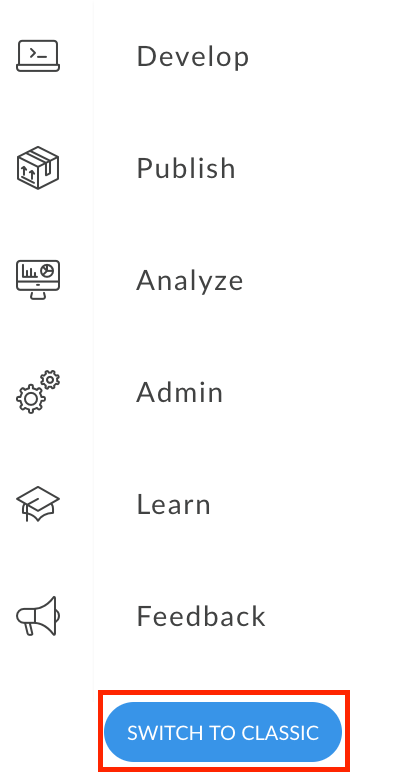
如要從 Edge 傳統版 UI 切換至 Edge UI,請按一下頂端導覽列中的「試用新版 Edge」。


